无论是工作文档、生活照片还是影音文件,现代人几乎每天都需要在电脑与手机之间传输数据,面对不同的场景和设备,如何高效、安全地完成传输?以下整理七种实用方法,覆盖有线与无线技术,帮助你快速找到最适合自己的解决方案。
一、数据线直连:最传统的基础方案
准备一根原装或认证的USB数据线(Type-C、Lightning等),将手机与电脑连接。
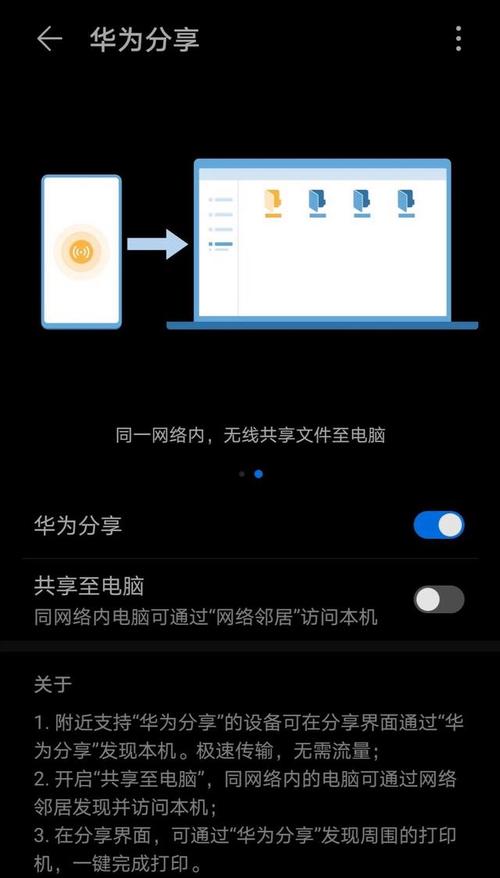
1、Windows系统:连接后手机会弹出“USB用途”选项,选择“传输文件”或“传输照片”,即可在“此电脑”中访问手机存储。
2、Mac系统:需安装Android File Transfer工具(仅限安卓手机),苹果设备通过Finder直接访问。
优势:传输速度最快,适合大文件或批量传输。
注意点:部分安卓手机需手动开启“开发者模式”中的USB调试功能。
二、云存储服务:跨平台同步的首选
无需数据线,利用百度网盘、腾讯微云等工具实现文件共享:
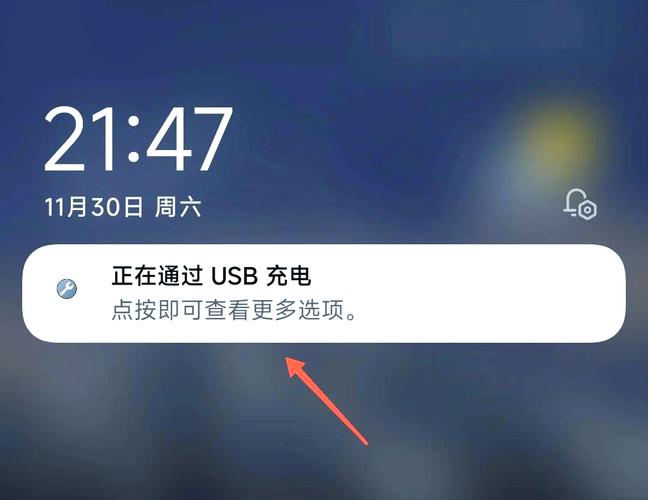
1、电脑端登录云盘账号,上传文件至指定文件夹。
2、手机端打开同一账号,实时下载或在线预览。
进阶技巧:
- 微信“文件传输助手”适合临时传递小文件(限制1GB以内)。
- 钉钉、飞书等办公软件内置“工作台”传输功能,支持加密传输。
三、第三方传输工具:专注效率的轻量化选择
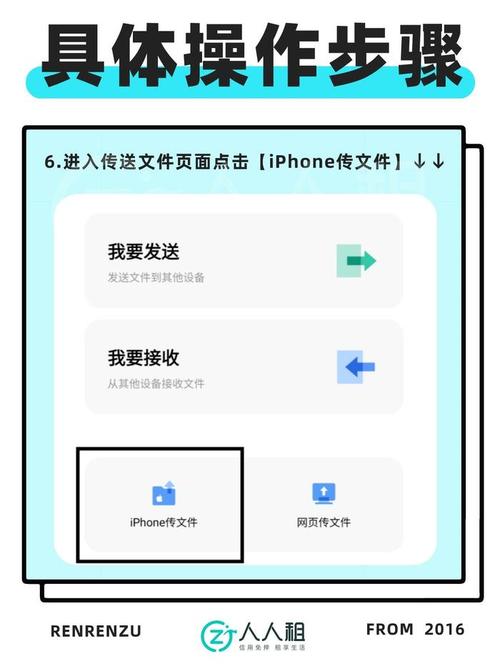
推荐三款高口碑工具:
1、LocalSend:开源免费,支持Windows/macOS/Android/iOS,局域网内秒传文件,无需注册。
2、SnapDrop:浏览器访问网页即可互传(需同一WiFi),类似AirDrop的网页版。
3、Send Anywhere:支持生成6位数密钥跨网络传输,适合无局域网环境。
安全提示:优先选择用户基数大、更新频率高的工具,避免小众软件泄露隐私。
四、蓝牙传输:应急场景的备用方案
电脑与手机同时开启蓝牙并配对:
1、Windows:右键文件选择“发送到→蓝牙设备”。
2、Mac:点击菜单栏蓝牙图标选择“发送文件”。
局限性:传输速度较慢(约1MB/s),仅推荐传输小于100MB的文件。
五、邮件附件:商务场景的合规之选
通过QQ邮箱、Outlook等客户端发送文件:
1、电脑端添加附件并发送至自己的邮箱。
2、手机端登录同一邮箱下载附件。
适用场景:需保留传输记录或发送给多人时,注意附件大小限制(通常25MB以内)。
六、社交软件桥梁:灵活但需注意隐私
QQ、微信等工具可通过“文件”功能传输:
1、电脑版微信点击“文件传输助手”发送文件。
2、QQ支持直接拖拽文件到手机窗口。
风险提醒:敏感文件建议加密压缩后再传输,避免被平台服务器缓存。
七、局域网共享:技术党的进阶玩法
通过ES文件浏览器、Solid Explorer等工具访问电脑共享文件夹:
1、电脑设置共享目录权限,记录IP地址。
2、手机端输入IP地址和账号密码,直接读写电脑文件。
适用设备:NAS用户或需要频繁互传数据的技术人员。
个人观点:如何选择最佳传输方式?
追求速度时,数据线仍是王道;临时分享小文件,微信或网页工具更便捷;重视隐私则推荐局域网工具或加密云盘,实际使用中,建议在电脑和手机同时安装2-3种工具应对不同需求,随着5G和WiFi6普及,未来跨设备传输将更依赖云端与高速网络,但本地化传输的可靠性始终不可替代。









评论列表 (0)